
Ξέρετε πώς να βλέπετε αόρατα αρχεία ή φακέλους στα Windows; Αυτό γίνεται ένα από τα καθήκοντα που εκτελούν συχνότερα πολλοί άνθρωποι όταν προσπαθούν να γνωρίζουν, εάν το USB stick σας ή κάποιο χώρο στο σκληρό δίσκο, περιέχει ένα αόρατο αρχείο ή φάκελο.
Παρόλο που όλοι γνωρίζουμε πώς να προχωρήσουμε δείξτε αυτά τα αόρατα στοιχεία στα Windows, Υπάρχει ένα μικρό τέχνασμα που γνωρίζουν πολύ λίγοι άνθρωποι και το οποίο υποστηρίζεται από το πρόγραμμα περιήγησης Διαδικτύου, επειδή με αυτό, μπορούμε να πραγματοποιήσουμε μια απλή εξερεύνηση οποιουδήποτε σκληρού δίσκου, των φακέλων του και ακόμη και των αρχείων που συμπιέζονται σε συγκεκριμένη μορφή. Εάν θέλετε να μάθετε πώς να εκτελέσετε αυτήν την εργασία, συνεχίστε να διαβάζετε τις υπόλοιπες πληροφορίες.
Παραδοσιακή μέθοδος για να κάνετε αόρατους φακέλους στα Windows
Παρά το γεγονός ότι είναι ένα κοινό καθήκον για μεγάλο αριθμό ατόμων, μερικοί μπορεί να μην ξέρουν πώς να προχωρήσουν προκειμένου να το κάνουν Κάντε αόρατους φακέλους στα Windows. Στην πραγματικότητα, αυτό είναι ένα μικρό τέχνασμα που μπορείτε να εκτελέσετε από το "File Explorer".
Απλώς πρέπει να μεταβείτε στο "Επιλογές φακέλων" και μετά να μεταβείτε στην καρτέλα "Προβολή". αμέσως θα εμφανιστούν μερικές επιλογές και από τις οποίες πρέπει να ενεργοποιήσετε το πλαίσιο που θα σας βοηθήσει "Εμφάνιση αόρατων ή αρχείων συστήματος"; Αυτό που πρόκειται να προτείνουμε τώρα, είναι να κάνουμε αυτό το ίδιο έργο, αλλά χωρίς να χρειάζεται να πραγματοποιήσουμε την εν λόγω τροποποίηση και να χρησιμοποιήσετε οποιοδήποτε πρόγραμμα περιήγησης στο Διαδίκτυο.
Κόλπα με το Mozilla Firefox για εμφάνιση αόρατων στοιχείων
Εάν είστε ένα από τα άτομα που χρησιμοποιούν το Mozilla Firefox τότε σας συνιστούμε να το εκτελέσετε και στο χώρο της γραμμής διευθύνσεων, γράψτε «C :/»Και μετά πατήστε το πλήκτρο« Enter ».
Όλα όσα βρίσκονται στη ρίζα του σκληρού δίσκου "C:" θα εμφανιστούν αμέσως, αν και με αυτό το πρόγραμμα περιήγησης στο Διαδίκτυο δεν θα είναι δυνατή η εμφάνιση αόρατων φακέλων ή αντικειμένων.
Κόλπα με το Google Chrome για εμφάνιση αόρατων στοιχείων
Τώρα, εάν είστε ένας από τους χρήστες του Google Chrome, είστε τυχεροί, γιατί αυτό το πρόγραμμα περιήγησης στο Διαδίκτυο αυτό προσφέρει καλύτερες δυνατότητες από το Mozilla Firefox. Σας συνιστούμε να εκτελέσετε την ίδια εργασία που προτείναμε παραπάνω για να δείτε τα αποτελέσματα.
Μπορεί να το παρατηρήσετε σε αυτήν την περίπτωση εάν εμφανίζονται μερικά επιπλέον στοιχεία, που στο Mozilla Firefox παρέμεινε αόρατο και στο Google Chrome έγιναν ορατά. Η ίδια κατάσταση συμβαίνει με μερικούς φακέλους στο σύστημα, οι οποίοι σε αυτήν την περίπτωση εμφανίζονται.
Κόλπα με το Opera για εμφάνιση αόρατων στοιχείων των Windows
Ένα μεγάλο μερίδιο χρηστών χρησιμοποιούν επίσης το Opera, ένα πρόγραμμα περιήγησης στο Διαδίκτυο που σας προσφέρει επίσης τη δυνατότητα να βλέπετε εύκολα αόρατα στοιχεία. Όπως και πριν, σας συνιστούμε να εκτελέσετε την ίδια εργασία, δηλαδή στη γραμμή διευθύνσεων γράψτε "C: /" και στη συνέχεια πατήστε το πλήκτρο «enter».
Το Opera λειτουργεί το ίδιο με το Google Chrome αν και έχει μεγαλύτερα πλεονεκτήματα. Για παράδειγμα, εάν βρείτε ένα συμπιεσμένο αρχείο σε μορφή Zip ή Rar, ταυτόχρονα μπορείτε κάντε κλικ για να δείτε το περιεχόμενό του, που θα εμφανίζεται ως ένας ακόμη φάκελος. Εάν υπάρχει εκτελέσιμο εκεί, μπορείτε να κάνετε διπλό κλικ σε αυτό, ωστόσο, αυτό σημαίνει ότι το πρόγραμμα περιήγησης στο Διαδίκτυο δεν ερμηνεύεται ως λήψη, επομένως θα το αποθηκεύσει προσωρινά στο "Temp" του συστήματος.
Τι γίνεται με τον Internet Explorer και αυτό το τέχνασμα;
Μπορείτε να δοκιμάσετε εκτελέστε την ίδια δοκιμή με τον Internet Explorer, Αυτό συμβαίνει επειδή αυτό το πρόγραμμα περιήγησης είναι γενικά εγκατεστημένο από προεπιλογή σε όλα τα λειτουργικά συστήματα των Windows. Το τέχνασμα δεν λειτουργεί εδώ, καθώς το πρόγραμμα περιήγησης στο Διαδίκτυο συνδέεται εγγενώς με την "Εξερεύνηση αρχείων".
Εάν κάνετε το κόλπο ούτως ή άλλως, θα το δείτε αμέσως θα εμφανιστεί το παράθυρο «Εξερεύνηση αρχείων» αφού πατήσετε το πλήκτρο «Enter». Το πλεονέκτημα αυτών των κόλπων που έχουμε αναφέρει είναι μεγάλο, επειδή μπορείτε να ξεκινήσετε την περιήγηση στο περιεχόμενο ενός USB flashdrive (αν θέλετε) και να δείτε αν υπάρχουν κρυμμένα αρχεία, κάτι που μπορείτε να κάνετε στο Google Chrome ή στο Opera σύμφωνα με τα προαναφερθέντα ανάλυση. Εάν υπάρχουν αόρατα αρχεία, θα εμφανίζονται, χωρίς να χρειάζεται να τροποποιήσετε τις "Επιλογές φακέλων".
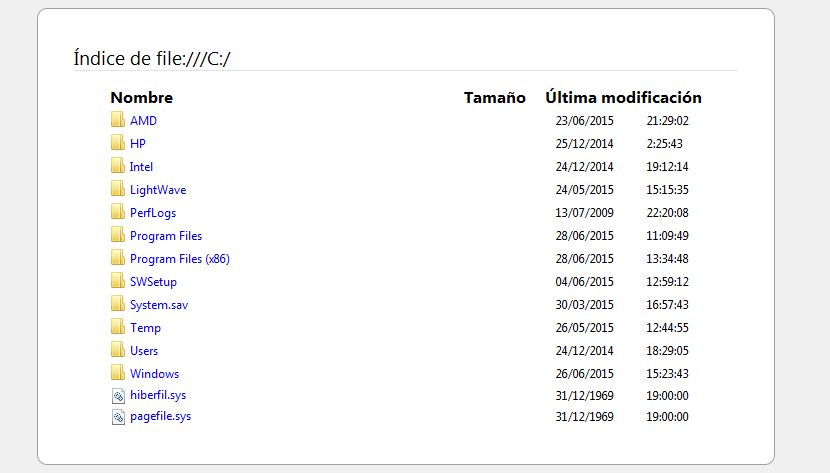
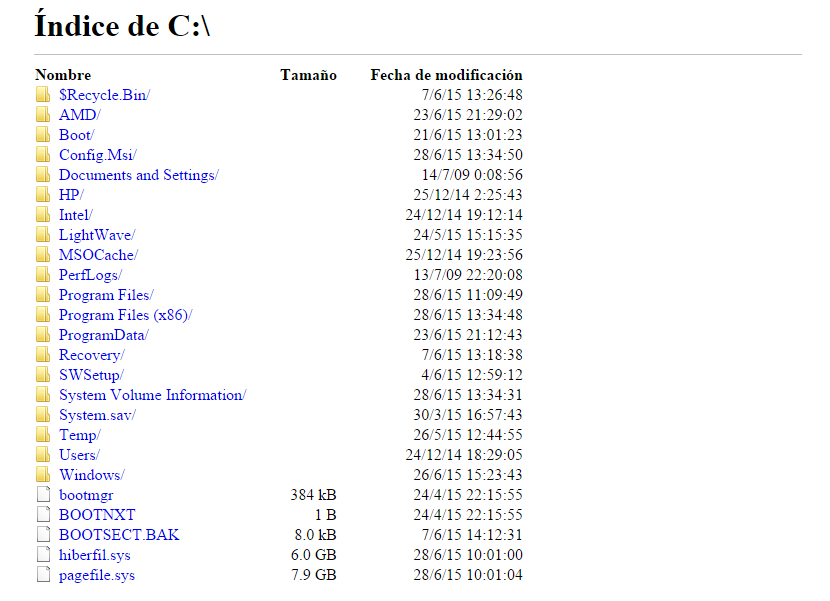
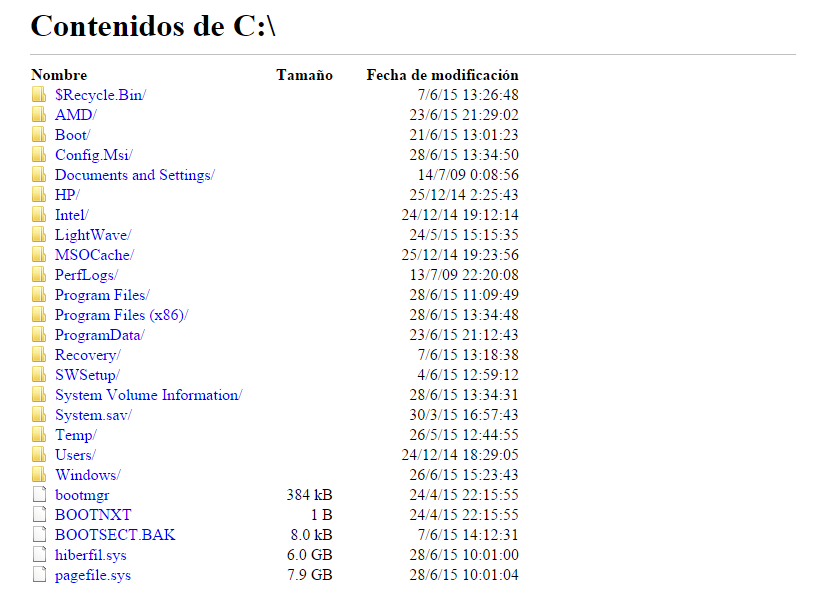
Χαίρετε. Το γεγονός ότι το Chrome εμφανίζει κρυμμένα αρχεία και αρχεία συστήματος δεν το κάνει καλύτερο από τον Firefox, αλλά μάλλον το καθιστά πιο ευάλωτο. Αυτή η δυνατότητα είναι χρήσιμη μόνο εάν είστε διαχειριστής συστήματος, διαφορετικά θα μπορούσε να είναι αντιπαραγωγική.